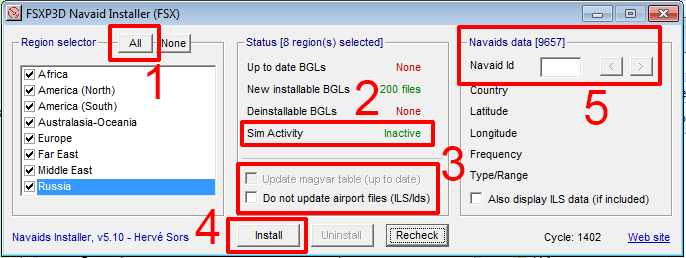Sobre Navegación...
Para rutas transoceánicas te vendrá bien saber que puedes introducir coordenadas geográficas compuestas por 5 caracteres. Vale para todos los FMC que he probado y también para programas de planificación de vuelo, como Flightsim Commander o Professional Flight Planner X, entre otros:
Para longitudes MENORES a 100º = 2 cifras de longitud + 2 cifras de latitud + 1 letra
y la siguiente combinación de letras:
N = NorOeste
E = NorEste
W = SurOeste
S = SurEste
Por ejemplo:
20º Norte y 080º Oeste = 2080N
20º Norte y 080º Este = 2080E
20º Sur y 080º Oeste = 2080W
20º Sur y 080º Este = 2080S
Para longitudes MAYORES a 100º = 2 cifras de longitud + 1 letra+ 2 cifras de latitud
y la siguiente combinación de letras:
N = NorOeste
E = NorEste
W = SurOeste
S = SurEste
Por ejemplo:
20º Norte y 150º Oeste = 20N50
20º Norte y 150º Este = 20E50
20º Sur y 150º Oeste = 20W50
20º Sur y 150º Este = 20S50
Saludos,
Un saludo compañero. Hay páginas donde puedes encontrar esas rutas. Como supongo que sabrás, las rutas que cruzan el Atlántico, cambian cada día en función de la corriente. Hay páginas en las que puedes descargar estas rutas, pero en la mayor parte de ellas, son rutas del día o días anteriores. Hay una solución bastante más simple para disponer de la ruta correcta para cada día que es la siguiente: Si dispones del FSCommander,(yo uso la versión 9.4), puedes descargar directamente las rutas NATrack (Atlántico) y Pacot (Pacífico) a través de la pestaña Tracks de dicho programa. Si no estás muy familiarizado con este tipo de rutas, quizá te sirva de algo la siguiente información:
NATracks (Rutas del Atlántico Norte) son segmentos de ruta que discurren por el Océano Atlántico desde la costa europea hasta la canadiense/norteamericana. Estas rutas cambian diariamente en relación con la jet-stream y son generalmente emitidas por Shanwick Center (EGGX), Gander Center (CZQX), Boston Center (KZBW), y New York Center (KZNY). Las rutas hacia el Este son diseñadas cerca del jet-stream para dar un “empuje” adicional debido a los vientos de alta velocidad. Las rutas hacia el Oeste usualmente van al Norte o al sur del jet-stream para evitar justamente tener los vientos de alta velocidad en contra.
Las NATracks se distinguen de forma standard por una letra de la A a la Z. Las letras A-G designan rutas Oeste, y las T-Z se refieren a rutas Este.
FlightSim Commander te permite descargar NATracks y añadirlas a un plan de vuelo.
PACOTs (Rutas Organizadas del Pacífico) son las homólogas en el Pacífico a las Rutas del Atlántico Norte (NAT). Las rutas PACOT que van hacia el Este están designadas con un número, las que van hacia el Oeste con una letra
Carga de NATracks
Con el fin de descargar las rutas NAT (Rutas del Atlántico Norte) actualmente activas, selecciona la opción de menú Tracks → NAtrack → Download NAtrack. Debes tener habilitada una conexión a Internet. Se abre una nueva ventana en la que se cargan las rutas NAT actuales. Ten en cuenta que la carga de datos puede tardar un tiempo, podrás ver la barra de progreso. Estos datos se podrán guardar solamente cuando el botón de la parte inferior derecha aparezca activo.
Ten en cuenta que hay veces en que las rutas NAT no están disponibles. En esos casos, o si los datos no son válidos, aparece el mensaje correspondiente en la parte inferior de la ventana.
La última dirección válida para descargar las rutas NAT se puede configurar en la ventana Options Window, en la pestaña Downloads.
Visualización de de NATracks
Tan pronto como hayas presionado el botón Save NATrack, los datos se guardan y las rutas se muestran en la ventana del mapa
Si quieres visualizar las rutas NAT guardadas actualmente sin descargar nuevos datos, selecciona Track → NAtrack → Show Routes.
Las rutas se visualizan como se muestra en la imagen de arriba. Cada ruta tiene un nombre y una flecha indicando su dirección.
Añadir una NATrack a un plan de vuelo
Mostraremos como añadir una ruta NAT a un plan de vuelo mediante un ejemplo
Asumamos que has elegido EDDK (Colonia-Bon, Alemania) como origen y KORD (Chicago, EEUU) como destino. Además, ya se han descargado las rutas NAT y se muestran en el mapa. Decidimos usar la Ruta C. Así pues, seleccionamos esta ruta, movemos el puntero del ratón hasta el círculo rojo en la ruta C y hacemos clic en el botón secundario del ratón. En el menú contextual que aparece seleccionamos la ruta C.
Como resultado de esto, los puntos de la ruta NAT elegida se añaden a la tabla del plan de vuelo y la ruta final se muestra de acuerdo a la NAT.
Con el fin de generar la ruta desde el origen (EDDK) hasta el primer punto de la NAT, debes hacer clic en la línea que indica el aeropuerto de salida, de forma que quede resaltada. Tras eso, tienes todas las opciones posibles de generación de rutas: alta altitud, baja altitud, radioayudas o manual. Para más detalles consulta el capítulo de planificación de vuelo del manual de FSCommander.
En nuestro ejemplo hemos elegido una aerovía de alta, presionando el botón correspondiente. Puedes ver el resultado en la imagen inferior:
De forma similar puedes generar la ruta desde el último punto de la NAT hasta el destino. Primero haces clic en el último punto de la ruta NAT de forma que la línea quede resaltada. Como antes, eliges la forma de generar el resto de la ruta, manual o automáticamente.
Cargar, visualizar y añadir PACOTs
Las rutas PACOT se tratan esencialmente igual que las NAT. Para descargar las rutas PACOT, selecciona Tracks → Pacot → Download Pacot. Para visualizar las rutas PACOT guardadas previamente selecciona Tracks → Pacot → Show Routes.
Espero que la información te haya sido útil. Un saludo.
Las ayudas de navegación se componen de puntos de interés (intersecciones / puntos de referencia), radioayudas (VOR, NDB) y los procedimientos normalizados (SID y STAR).
Todos estos datos se actualizan en 13 ciclos anuales de 28 días llamados AIRAC, por lo que todos los datos de navegación originales disponibles en una instalación por defecto de FS9/FSX/P3D están muy desfasados. En el mejor de los casos (FSX/P3D) son del 2006, lo que a menudo supone un problema cuando usamos cartas de navegacion u otras referencias actualizadas en la vida real, un requisito imprescindible cuando volamos online.
La buena noticia es que sí que podemos actualizar estos datos. La mala es que no hay una forma sencilla y 100% fiable. En el momento de escribir estas líneas (diciembre de 2018) estas son las opciones que conozco:
ACTUALIZACIÓN DE LOS DATOS DE NAVEGACIÓN POR DEFECTO DE FS9/FSX/P3D
Opción 1 - https://www.fsaerodata.com/
Esta opción es la más completa y sencilla de todas para FSX/P3D, pero es de pago y repago. Me explico. Por una parte, y como ya he explicado, la actualización de los AIRAC es periódica. Para tener acceso a esos AIRAC es necesario comprar una suscripcion que, en el momento de escribir estas líneas (enero de 2017), puede ser anual (19,50€) o trimestral (8,50€).
Sin embargo, fsAerodata usa como fuente Navigraph (hay más detalles sobre Navigraph al final de este documento) y, además de comprar la suscripción al servicio de fsAerodata antes mencionada, es necesario contar con una suscripción independiente a Navigraph. De ahí que dijera lo de "repago". Es decir. Es necesario una suscripción a Navigraph por un lado y otra independiente a fsAerodata por otra.
No obstante, este sistema es, con diferencia, la forma más sencilla y eficaz de matener actualizada la base de datos de FSX/P3D. Las actualizaciones de fsAerodata incluyen:
• Navaids: VORs, DME, NDB, TACAN, Enroute Terminal Waypoints, (ID de identificación, frequencias, coordinadas y deriva magnética).
• ILS: para garantizar la compatibilidad con las pistas por defecto solo se actualiza la frecuencia, pero no otros datos.
• Las Navaids obsoletas se desactivan.
• SIDs y STARs para procedimientos instrumentales. En P3D estos procedimientos son accesibles desde el GPS por defecto.
• Aerovías (de baja y gran altitud).
• Actualización de las designaciones de las pistas.
• Simulación de TACAN (solo Prepar3D).
• Air Traffic Control (ATC): El ATC hace uso de los datos actualizados
Opción 2 - Actualización por partes
Corrección de puntos de referencia fijos e intersecciones FS9/FSX/P3D
Descarga directa: http://www.aero.sors.fr/hfiles/WorldINT.zip
Fuente: http://www.aero.sors.fr/navint.html
Instrucciones: El archivo WorldINT.zip contiene un único archivo llamado WorldINT.BGL. Solo tienes que copiar el archivo WorldINT.BGL dentro de la carpeta \Addon Scenery\scenery de tu instalación
Corrección de ayudas de radionavegación (VOR/NDB) y desviación magnética para FSX/P3D
Descarga directa: http://www.aero.sors.fr/hfiles/FSXP3D_WorldNavaids.zip
Fuente: http://www.aero.sors.fr/navaids3.html
Instrucciones:
0. Ejecuta el instalador FSXP3DNavaids_Installer.exe
1. Aunque puedes actualizar zonas de forma individual, lo normal será que quieras seleccionar todas las regiones "All"
2. Si el simulador está activo NO podrás actualizar. El instador hace esta verificación. En la imagen se muestra "Inactive", en verde, que es lo correcto.
3. Si es la primera vez que instalas este paquete puedes elegir también corregir la desviación magnética. La última es la correspondiente al año 2013. En mi caso, como ya había actualizado, esa opción aparece en gris, puesto que ya se encuentra actualizada.
En la parte inferior podemos elegir no actualizar la información de las aproximaciones ILS. Al igual que antes, aunque el instalador ofrece esa posibilidad lo normal será que SÍ que querramos actualizar y, por tanto, NO habrá que marcar esa casilla.
4. Pues todo listo... Solo falta pinchar en "Install" y listo...
5. Mediante la casilla marcada podemos visualizar los datos de cualquier referencia de navegación que ya habremos actualizado.
NOTA: Pincha en la imagen para ampliarla en una nueva ventana
Corrección de ayudas de radionavegación (VOR/NDB) para FS9
Descarga directa: http://www.aero.sors.fr/hfiles/FS9_WorldNavaids.zip
Fuente: http://www.aero.sors.fr/navaids2.html
Instrucciones: Ver apartado anterior
NOTAS IMPORTANTES SOBRE LAS ACTUALIZACIONES A TENER EN CUENTA
- Como ya he comentado, hay un nuevo AIRAC cada 28 días, de modo que si queremos que las ayudas de navegación se mantengan actualizadas es necesario actualizar cada cierto tiempo. Lo más "puritanos" actualizarán, sin duda, con cada AIRAC. Pero con actualizar 3/4 veces al año es suficiente para un usuario medio.
- Hasta el momento hemos hablado de atualizar fijos, intersecciones, radiayudas y variaciones magnéticas. Pero los AIRAC también contienen actualizaciones para las aerovías. Desafortunadamente todavía no conozco ninguna manera de actualizar las aerovías del sistema de navegación por defecto de FS9/FSX/P3D. Esto además, genera un problema secundario: el planificador por defecto dejará de funcionar el mayor parte de los casos. El motivo es sencillo. Si actualizamos intersecciones y puntos de referencia, pero no las aerovías, FS9/FSX/P3D no sabrá cómo completar una ruta en el planificador porque las aerovías de las que él tiene constancia no le "encajan" en las nuevas intersecciones y puntos de referencia que hemos instalado. No obstante, no hay problema a la hora de usar un planificador externo (FSC, FSBuild, PFPX, etc) y cargar la ruta en el GPS o FMC. El problema, insisto, solo surge a la hora de planificar rutas con la herramienta por defecto.
ACTUALIZACIÓN DE LOS DATOS DE NAVEGACIÓN DE AVIONES DE PAGO Y OTROS EXTRAS
Como hemos visto, la actualización que podemos realizar a una instalación por defecto de FS9/FSX/P3D es incompleta. Pero hay muchos aviones de pago (PMDG, Aerosfot, QualityWings, CaptainSim, Flight1, Feelthere, etc) que ofrecen un sistema de navegación completo y que hace uso de bases de datos mucho más completas que las que ofrece FS9/FSX/P3D. Por poner dos ejemplos, los GPS/FMC de todos los aviones por defecto, y de muchos extras gratuitos y de pago, no permiten seleccionar aerovías, sino únicamente navegar punto a punto. Tampoco podemos usar procedimientos completos SID/STAR.
Estos desarrolladores, como comentaba, hacen uso de una base de datos de navegación mucho más completa que podemos (TENEMOS, de hecho) que actualizar. Hay, además, otras muchas herramientas de planificación (muchas de pago) como Flightsim Commander, FSBuild, PFPx o AivlaSoft EFB entre otras que también necesitan una buena base de datos actualizada para poder realizar su función de planificación de manera adecuada.
En el siguiente apartado veremos cómo actualizar estos aviones y extras de pago.
Navigraph
Navigraph sea, probablemente, el servicio de actualización de datos de navegación para simulación más conocido. Pero por una sencilla razón: es el que más tiempo lleva "en el terreno de juego" Navigraph, además, ofrece otro producto sumamente interesante para todos los aficionados a la simulación: cartas de navegación. Pero ese es otro tema...
Al principio era necesario descargar un archivo de actualización para cada producto actualizable por Navigraph que tuviéramos instalado, pero actualmente la aplicación FMS Data Manager gestiona y actualiza de forma automática todos los productos atualizables que tengamos instalados. Aún así, las descargas individuales siguen estando disponibles para quien prefiera el método "manual"
Navigraph permite varias opciones de actualización según necesidades y presupuesto:
- Un único ciclo
- 4 actualizaciones anuales
- 13 actualizaciones (un año completo)
Hay que tener en cuenta que con una única subscripción es posible actualizar tantos productos actualizables como tengas disponibles.
Fuente, subscripción y más información:
http://www.navigraph.com/FmsData.aspx
Aerosoft Nav Data Pro
Aerosoft es uno de los principales desarrolladores y vendedores de productos para la simulación de vuelo. Y lo sabe. Así que, como tontos no son, se plantearon: si desarrollamos aviones que necesitan ciclos de actualización ¿por qué no ofrecer nosotros ese servicio? Así todo queda "en casa" De ese modo, y a pesar de que Navigraph ya estaba muy asentado en el mercado, Nav Data Pro se ha convertido pronto en un conocido de muchos. Además, Nav Data Pro ofreció desde el inicio la posibilidad de actualizar todos los productos con un clic, lo que atrajo a muchos por su comocidad y forzó a Navigraph a ofrecer una funcionalidad similar.
Al igual que su competidor Navigrah, Nav Data Pro ofrece las siguientes opciones de subscripción:
- Un único ciclo
- 4 actualizaciones anuales
- 13 actualizaciones (un año completo)
Al igual que Navigraph con una única subscripción es posible actualizar tantos productos actualizables como tengas disponibles.
Fuente, subscripción y más información:
Real Nav Data
Las actualizaciones de Navigraph y Nav Data Pro son compatibles con la práctica totalidad de extras de pago actualizables. Ejemplo. Si tienes un avión de PMDG lo puedes actualizar con Navigraph o Nav Data Pro de forma indistinta. Y lo mismo sucede con FSC, PFPX, etc. Sin embargo, en el momento de escribir estas líneas (agosto de 2014) el único producto actualizable con Real Nav Data son los (fantásticos, eso sí) Garmin G1000 y Garmin GNS 430-530 de Mindstar Aviation que podemos usar en cualquier avión para FS9/FSX/P3D. Es decir, habría que pagar una subscripción anual de 39,95$ (dólares americanos) para actualizar un único producto. Y por otro lado, habría que seguir pagando una subscripción a Navigraph o Nav Data Pro para poder actualizar el resto.
Así que por el momento Real Nav Data no es realmente una opción adecuada para actualizar las ayudas de navegación.
Más información:
¿Cuál es el mejor?
Si por mejor entendemos el más completo y actualizado y, por tanto, más cercano a la realidad, probablemente haya empate entre Nav Data Pro y Real Nav Data. Ambos se actualizan con datos de Lufthansa Systems un proveedor de datos AIRAC usado por las aerolíneas reales. Es decir. Ofrece los mismos datos de actualización que usa cualquier aerolínea comercial. En contra de Real Nav Data tenemos que el número de aviones/sistemas que podemos actualizar con él es realmente limitado.
Por otro lado Navigraph es el más compatible de todos. Algunos desarrolladores como Qualitywings, Eaglesoft o Milviz únicamente dan soporte oficial para Navigraph. Aunque Nav Data Pro incluye en su lista de aviones compatibles estos aviones lo cierto es que en la realidad hay problemas en su uso. Así que... ¿cuál es mejor? Realmente es una pregunta con difícil respuesta y cada uno tendrá que sopesar ventajas e inconvenientes.
Puntos VFR
Hay un tipo de información de navegación que no se actualiza con los ciclos AIRAC, ya que es necesario consultar en cartas. Se trata de los puntos de notificación/entrada/salida en vuelos VFR. Somos muchos los usuarios que usamos FSC (Flightsim Commander) para preparar nuestros vuelos. Muchos, además, lo usan a modo de "GPS" para conocer en todo momento la ubicación y seguimiento de ruta y aún hay quien lo usa a modo de piloto automático. También hay una forma de mostrar y mantener (más o menos) actualizados los puntos VFR en Flightsim Commander. Se trata de agregar el archivo FSC\Database\UserWP.txt las actualizaciones que podemos descargar en esta web:
http://www.icemansoft.es/index.php/puntos-vfr-flightsim-commander.html
Eso sí.. asegúrate de tener activa la visualización de puntos de usuario personalizados.
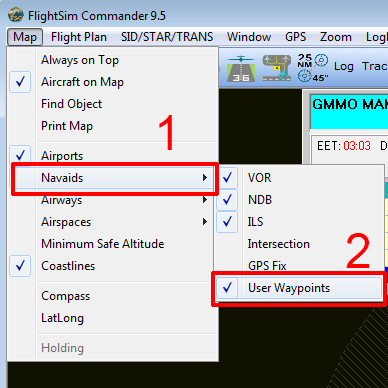
¡Y esto es todo!
Como siempre, espero que encontréis esta información de interés.
A continuación, se explican de forma resumida las velocidades utilizadas en aeronáutica.
1 - VELOCIDAD INDICADA (INDICATED AIRSPEED - IAS):
La IAS es la velocidad que tiene el piloto a bordo en el indicador de velocidad (anemómetro). Cuando configure su Flight Simulator, p.e. FS2002 o FS9, encontrará dos posibilidades, IAS o TAS. Para volar en IVAO, debe ser configurado en IAS para ser consecuente con las instrucciones de velocidad dadas por un Controlador.
La IAS es una velocidad segura para manejar el avión. En particular, las velocidades de perdida (Vs, Vso) o de limitación de tren y flaps (Vle, Vlo, Vfe) están indicadas en IAS. En FS, asegúrese de seleccionar velocidad IAS en el menú AVIÓN/REALISMO.
Cuando se expresa en nudos (lo más normal), la IAS se escribe KIAS.
Es la velocidad que usualmente se utiliza en las comunicaciones piloto/controlador.
2 - VELOCIDAD VERDADERA (TRUE AIRSPEED - TAS):
La TAS es la velocidad del avión dentro de la masa de aire en la que se encuentra, cualquiera que sea la densidad de esta masa de aire. Abordo, se suele ver a menudo en el FMS o en el GPS o se puede calcular sabiendo la IAS (ver más abajo).
La TAS es una velocidad que se utiliza para los planes de vuelo y la navegación, que permite el cálculo de desviaciones o de la hora estimada de llegada (ETA - ver GS).
Cuando se expresa en nudos (lo más normal), la TAS se escribe KTAS.
Relación entre TAS y IAS:
- Para IAS entre 240 y 400 kt y FL entre 50 y 250, un cálculo aproximado es
TAS = IAS + FL/2
Imagine un avión estabilizado a FL120 y 320 KIAS, KTAS = 320 + 120/2 = 380
- Para IAS inferiores a 240 kt,
TAS = IAS + (1.5% IAS x altitud) (altitud expresada en miles de pies).
Imagine un avión estabilizado a FL150 y 220 KIAS, KTAS = 220 + ((1.5% x 220) x 15) = 220 + (3.3x15) = 270
Sin embargo, recuerde que cuanto más bajo y más lento vuela el avión, más cercana está la IAS de la TAS.
3 - VELOCIDAD SOBRE EL TERRENO (GROUND SPEED - GS):
La GS es la TAS corregida con la velocidad del viento y representa la velocidad del avión en relación al terreno. Se muestra en el FMS y en el GPS o puede ser calculada a partir de la TAS cuando se conocen la velocidad y dirección del viento (ver más abajo).
Esta es la velocidad que se necesita para calcular la hora estimada de llegada (ETA) a un punto.
Imagine una TAS de 260 kt y un viento en cara de 20 kt. La GS es 260-20 = 240 kt.
Esto significa que se vuela a razón de 4 NM por minuto (240/60).
Si se lee en el DME que se está a 30 NM de un VOR/DME y el controlador pide es tiempo estimado en llegar a esa radioayuda,
la contestación es 30/4 = 7.5 mins.
Otra forma de calcularlo es calculando el factor base: bf = 60/GS. Resultado 0.25.
El tiempo estimado de llegada al punto es ETA = d x bf. En el ejemplo, 30 x 0.25 = 7.5 mins.
La GS es también la velocidad que se ve en la pantalla de IvAc (es normal, ya que un radar calcula la velocidad de un objeto móvil en relación al suelo). Hay que recordar que la velocidad que se ve en la pantalla es habitualmente diferente a la que ve el piloto en sus instrumentos de abordo. Puede haber un piloto volando a 220 KIAS (velocidad indicada en el anemómetro de a bordo) y aparecerá una velocidad de 270 kt (GS) en la pantalla del radar. Por debajo de 10,000 ft, no se debe pedir a un piloto que reduzca la velocidad a 250 kt, porque el piloto responderá que no puede cumplir esa instrucción.
4 - MACH:
M = TAS / a, donde"a" es la velocidad del sonido. Aproximadamente, se puede considerar que M.10 = 60 KTAS.
Para Mach 0.8, la KTAS es aproximadamente 8 x 60 = 480 kt, Mach 1 son 600 KTAS, Mach 1.2 son 720 KTAS.
5 - OTRAS VELOCIDADES:
Todas son velocidades indicadas, visibles en el anemómetro de a bordo.
a) DESPEGUE:
V1 = velocidad de decisión en despegue (o velocidad crítica). Antes de V1, el piloto puede abortar el despegue. Después de V1, el piloto DEBE despegar.
VR = velocidad de rotación, a la que el piloto "tira" de los controles para levantar el morro y despegar.
V2 = velocidad de seguridad en el despegue, es la que debe tener antes de alcanzar 35 pies por encima de la altitud de la pista.
b) CRUCERO:
Va = Velocidad de maniobra, es la velocidad máxima en la que los controles del avión son totalmente operativos.
Vno = Velocidad normal de operación, es la velocidad máxima de crucero.
Vne = Velocidad que nunca se debe exceder.
Vmo = Velocidad máxima operativa (KIAS).
Mmo = Velocidad máxima operativa (Mach).
c) APROXIMACIÓN Y ATERRIZAJE:
Vfe = Velocidad máxima con los flaps extendidos.
Vlo = Velocidad máxima para operar el tren de aterrizaje (retracción o extensión).
Vle = Velocidad máxima con el tren de aterrizaje extendido.
Vs = Velocidad de pérdida (con el máximo peso).
Vso = Velocidad de pérdida con el tren de aterrizaje y los flaps extendidos (con el máximo peso).
Vref = Velocidad de referencia (o velocidad de aterrizaje) = 1.3 x Vso (a la Vref también se la conoce como Vat).
d) REGULACIÓN EN APROXIMACIÓN:
Minimum clean speed (Mínima velocidad "limpio") = velocidad mínima con el tren, flaps, slats y aerofrenos retraídos. Habitualmente 1.5 x Vso.
Minimum approach speed (Mínima velocidad de aproximación) = Vref (ver más arriba), 1.3 x Vso.
-----------------------------------------------------------------------------------------------------------------------------------
Fuente: www.ivao.aero (L5 - sobre velocidades)
Al principio, ninguno sabemos usar el FMC, ni programar el CDU. Luego aprendemos a hacerlo, y ya no hay manera de que volemos sin usarlos.
La cuestión es que, todo eso está muy bien, pero somos pilotos (aunque sea virtuales), no programadores. A mi modo de ver, es un reto mucho más divertido, tratar de volar sin utilizar el piloto automático hasta para ir al baño y hacerlo siguiendo los procedimientos correctos.
Hace un tiempo di con este manual, que utilizando como ejemplo un vuelo LEMG/LEMD. Nos guia a través de todas las fases del vuelo IFR, desde el planeamiento a la ejecución y, todo ello, volando por nosotros mismos.
De modo que ¡ÁNIMO!, después de todo ¿somos pilotos o ratonesssssss...? jejeje
http://www.mediafire.com/?yz1nlhvhjbecjxl
Un saludo cordial a todos.
EDUARDO FRÍAS (ALZ827)
Un ATC puede autorizar a seguir solo el localizador con lo cual el piloto no debe bajar en la senda a no ser que posteriormente le autorices a ILS o directamente a ILS. Lo que determina si una aproximación ILS está operativa o no es el LOC, si no hay LOC no hay aproximación, la senda por si sola no sirve de nada. Tanto en los documentos OACI como el DOC8168 o en cualquier libro de navegación verás que así lo indica. Una aproximación IGS es una aproximación que se realiza sin estar alineado con el eje de la pista, un ejemplo claro era el antiguo aeropuerto de Hong Kong que entraban prácticamente perpendiculares a la pista, el tramo en mínimos y con el campo a la vista era un arco. Ejemplo de este tipo de aproximaciones pero no tan radical las puedes ver en Sion LSGS, mira la IGS pista 25
En cuanto al significado del circling, se le llama también "aproximación indirecta" o "aproximación en circuito". Es un procedimiento VISUAL que consiste en, ejecutando la aproximación IFR para una pista y, alcanzado cierto punto (¿cuál? eso veremos después), volar un circuito y aterrizar en la contraria. Bueno, no es necesariamente en la contraria, sino en una pista cuyo eje difiera en más de ¿30 grados? con el de la aproximación que estábamos volando. No hay un único procedimiento para un circling, ya que el momento de iniciarla queda a discreción del piloto, siempre que se cumplan las siguientes condiciones: - Se haya establecido contacto visual con la pista y éste pueda ser mantenido durante la maniobra (si se pierde de vista la pista, se ejecutará la frustrada instrumental publicada). - No se haya descendido por debajo de la OCA/OCH (para no contravenir los criterios de franqueamiento de obstáculos) Así pues, dependiendo de en qué punto se inicie el circling, podemos incorporarnos al circuito en el viento en cola, cruzado... Eso sí, has de tener en cuenta que la OCA se ha fijado en función de cada categoría de aeronave, para una circunferencia de un radio determinado (propio de cada categoría) centrado en los umbrales de las pistas. Para los aviones cat. C es de 4,20 mi, y para los cat.D 5,28 mi. O sea: podríamos añadir así una tercera "condición" a las dos anteriores: encontrarse a menos distancia de la pista de aquella para la que la OCA ha sido calculada. Si no lo hacemos así, básicamente no sabemos si nos podemos encontrar una piedra en el camino... Finalmente comentar que algunos aeródromos no permiten todas las aproximaciones en circuito: en LEPP, si entras para la 33 y quieres aterrizar en la 15, el circling lo tienes que hacer al oeste del campo. En las fichas verás un círculo con un área rayada: "No circuito".
Las aproximaciones se realizan exactamente igual que con un avión, mientras se trate de vuelo VFR. En cuanto al tránsito de aeródromo, de manera general, se realiza igual: desde el punto de despegue se hace rodaje aéreo, siguiendo las rodaduras, aunque el controlador suele autorizar salida directa al punto más próximo al campo. No tiene sentido hablar de puntos de espera, ya que, en caso de tráficos en circuito, el punto de espera es el propio punto donde está estacionado el helicóptero. Y esto es así porque no existen helipuertos en la mayoría de aeródromos de España. Para algunos aeródromos o aeropuertos sí hay circuitos definidos exclusivamente para el tránsito de helicópteros. Las instrucciones, prácticamente iguales. Los helicópteros de Estado, pueden volar a 500 ft AGL. Un ejemplo de circuito de helicópteros lo tienes en la carta LEAB/3 del Manual VFR de AENA. Toda la info en el RCA de España y el anexo OACI que habla de aeródromos. (Escrito por: Manel Mariño VID 134724)
Tanto en vuelos instrumentales (IFR) como visuales (VFR) siempre es recomendable tener las cartas, sobre todo si lo haces ONLINE. Por otro lado, como es prácticamente imposible disponer de todas, es útil y recomendable el uso de programas de navegación como el FSNavigator, FSCommander, ALZMap o G-Plan.
De todas formas, sugerimos que AL MENOS dispongas de las cartas de un aeropuerto que uses con frecuencia. De esta forma entenderás mejor que hace el FSNavigator/FSCommander o la computadora del avión al salir o entrar en un aeropuerto.
En multitud de páginas en Internet tendrás disponibles cartas de casi todo lo que necesites.
En las divisiones de IVAO o VATSIM:
http://www.ivao.aero/ // http://www.vatsim.net/
O webs como éstas: http://www.fscharts.com/ // http://www.freewarescenery.com/fs2004.php
http://charts.aero
https://www.eurocontrol.int/articles/ais-online
http://navigraph.com